सब लोग YOUTUBE देखते है, लोगो को कोई स्थल,कोई क्यार्यक्रम और कई सारी बाते जनना चाहते है। कोई भी आदमी या स्त्री कुछ जानने के लिए पहले youtube में जाकर जान पते है। काफी सारे लोग का सपना होता है की वह भी एक youtube चेंनल खोले और लोगो को जानकारी प्रदान करे।हम आपको व्लॉग युओतुबे चेंनल कैसे बनाते है वह जानकारी एक बेहतरीन ब्लॉग के माध्यम से देने वाले है,हमरे ब्लॉग को अंत तक पढ़ना कोई भी लाइन छोड़ना नहीं।
Aur padhe: पूर्व पीएम मनमोहन सिंह के निधन
हमारे इस Blog में:
- कैसे बनाएं YouTube चैनल ?
- मोबाइल से YouTube वीडियो कैसे अपलोड करें?
कैसे बनाएं YouTube चैनल ?
यूट्यूब की सबसे अच्छी बात यह कही जा सकती है कि चैनल बनाने के लिए आपको बहुत लंबी प्रक्रिया पूरी करने की जरूरत नहीं है। अगर आपके पास जीमेल या जिसे गूगल अकाउंट भी कहते हैं, तो फिर समझिये कि आपका अकाउंट बना हुआ है और आपको सिर्फ साइन इन करना है। इसके लिए निम्नलिखित स्टेप को फॉलो करें:
STEP 1: ऐसे में यूट्यूब अकाउंट बनाने के लिए सबसे पहले आपको अपने फोन या लैपटॉप के ब्राउजर में जाकर यूट्यूब डाट कॉम को ओपन करना है।
STEP 2: यहां दायीं ओर ऊपर में आपको साइन इन का ऑप्शन मिलेगा। आपको इसी पर क्लिक करना है।
STEP 3: क्लिक करते ही गूगल अकाउंट का नया विंडोज खुल कर सामने आ जाएगा और आपको उसमें अपनी आईडी व पासवर्ड के साथ साइन इन करना है।
STEP 4: साइन इन करने के साथ ही अपका यूट्यूब पेज खुल कर आ जाएगा।
STEP 5: यहां पर आपको ऊपर में कस्टमाइज चैनल और मैनेज वीडियो सहित दो ऑप्शन मिलेंगे। इसके साथ ही ऊपर में एक छोटा-सा कैमरे का आइकन होगा। इस आइकन पर क्लिक कर आप वीडियो को अपलोड कर सकते हैं या फिर अपने मोबाइल कैमरे से डायरेक्ट वीडियो शूट कर पाएंगे।
STEP 6: कस्टमाइज चैनल में तीन ऑप्शन हैं। पहला है लेआउट जहां से आप अपने चैनल के लिए ट्रेलर और फीचर वीडियो को सेट कर सकते हैं।
वहीं दूसरा ऑप्शन है ब्रांडिंग। इसमें क्लिक कर आप अपने चैनल का नाम, लोगो और बैनर इमेज लगा सकते हैं। तीसरा ऑप्शन है बेसिक इन्फो। इसमें आप अपने चैनल के बारे में जानकारी दे सकते हैं। वैसे, तो आप इन चीजों न भी करें, तो भी आपका चैनल काम करेगा। परंतु जानकारी डाल देने से यह पता चल जाता है कि आपका चैनल किस चीज का है और किस तरह के वीडियो यहां मिलेंगे। इसके साथ ही आपकी ब्रांडिंग अच्छी होती है।
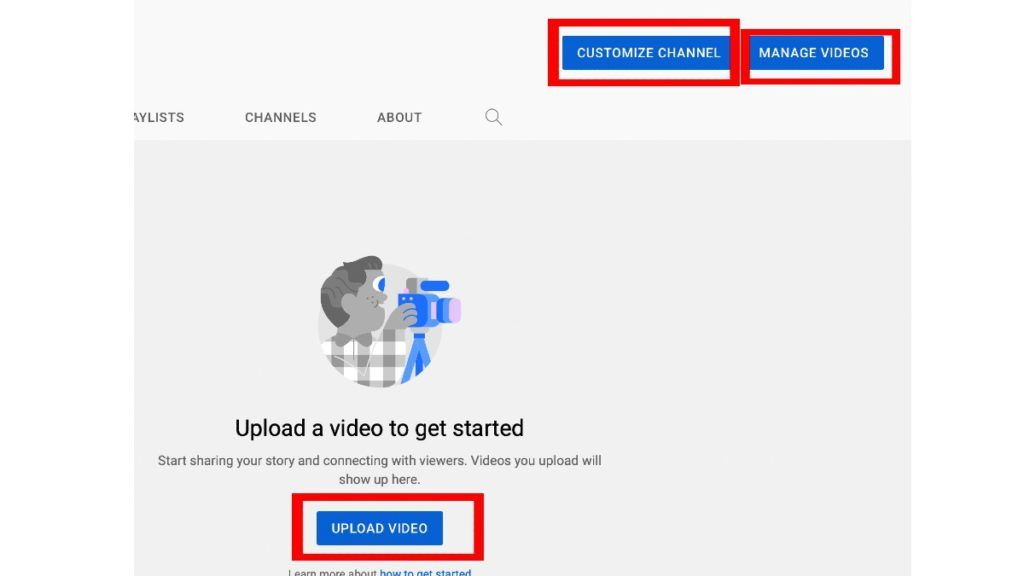
STEP 7: वहीं मैनेज वीडियो में जाकर आप अपने वीडियोज की लिस्ट देख सकते हैं। साथ ही, उसे एडिट और उसका पब्लिश टाइम, डेट और व्यूवर की सेटिंग कर सकते हैं। इसे यूट्यूब स्टूडियो के नाम से भी जाना जाता है।
इस तरह आपका यूट्यूब चैनल तैयार हो जाता है। आप ऊपर में दिए गए कैमरा आइकन पर क्लिक कर लाइव वीडियो शूट कर सकते हैं या अपने लैपटॉप या कंप्यूटर में सेव वीडियो को अपलोड कर उसे पब्लिश कर सकते हैं।
मोबाइल से YouTube वीडियो कैसे अपलोड करें?
यदि आप यूट्यूब का उपयोग मोबाइल से करते हैं, तो यह और भी आसान है। यहां वीडियो अपलोड करने के लिए आपको निम्न स्टेप को फॉलो करना होगाः
STEP 1 : इसके लिए सबसे पहले आपको आपको यूट्यूब ऐप को ओपन करना है। यदि एंड्रॉयड फोन है, तो पहले से ही गूगल अकाउंट के साथ साइन इन होगा। वहीं यदि एंड्रॉयड फोन नहीं है तो फिर गूगल अकाउंट से साइन-इन करना होगा।
STEP 2: यहीं नीचे में आपको होम और शॉट्स के बाद प्लस का ऑप्शन मिलेगा। आपको इसी पर क्लिक करना है।
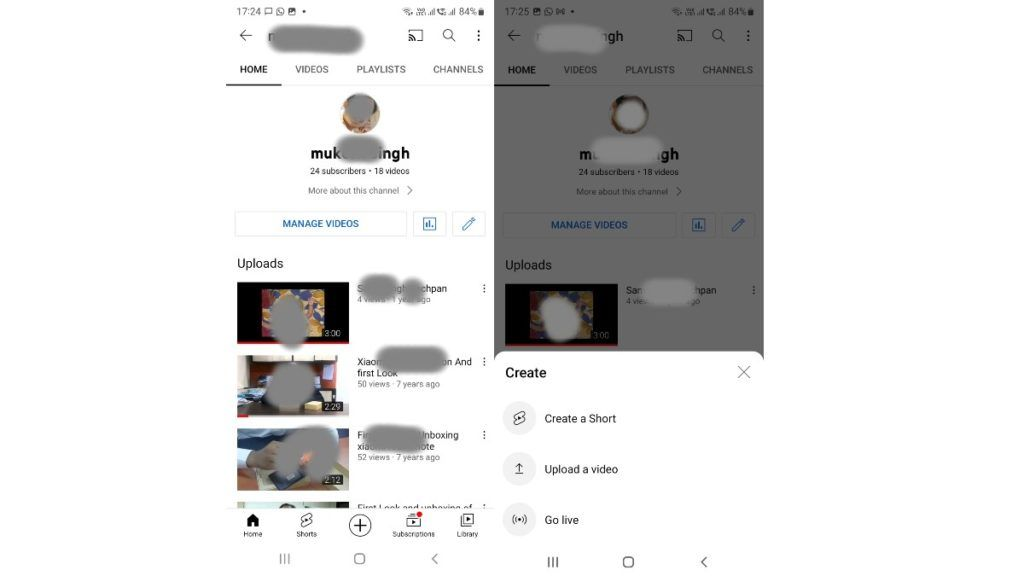
STEP 3: इसके साथ ही नीचे तीन ऑप्शन मिलेंगे। क्रिएट शॉट, अपलोड वीडियो और गो लाइव।
यहां से आप सिर्फ एक क्लिक पर यूट्यूब के लिए शॉर्ट वीडियो क्रिएट कर पाएंगे। वहीं आप यूट्यूब के मेन चैनल के लिए वीडियो बनाना चाहते हैं, तो यहीं से अपलोड पर क्लिक कर फोन में सेव किए गए वीडियो को अपलोड कर पाएंगे। इसके साथ ही, यदि आप लाइव जाना चाहते हैं, तो फिर गो लाइव का ऑप्शन है।
इस तरह आप अपने लिए यूट्यूब अकाउंट बना पाएंगे। मोबाइल में भी आपको यूट्यूब वीडियो मैनेज करने का ऑप्शन मिलता है। इसके लिए आपको दायीं ओर ऊपर में दिए गए अपने इमेज पर क्लिक करना है और यहां से योर चैनल पर जाना है।
इस पर क्लिक करते ही आप अपने चैनल होम पर आ जाएंगे और नीचे में आप अपनी वीडियोज की पूरी लिस्ट देख पाएंगे। इसके साथ ही सामने में ही स्क्रीन पर मैनेज वीडियो का ऑप्शन मिल जाता है।
